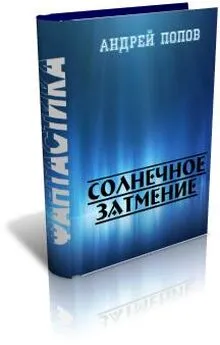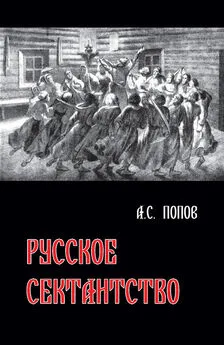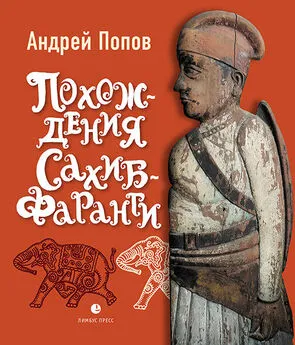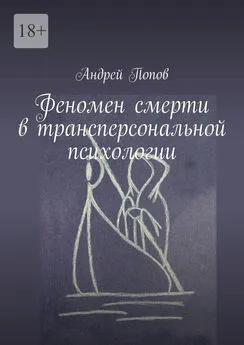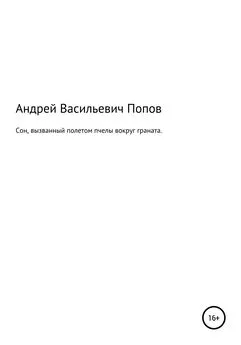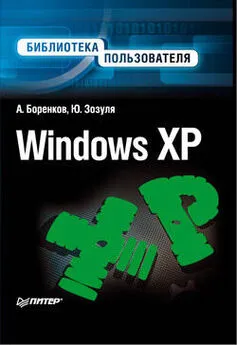Андрей Попов - Windows Script Host для Windows 2000/XP
- Название:Windows Script Host для Windows 2000/XP
- Автор:
- Жанр:
- Издательство:БХВ-Петербург
- Год:2004
- Город:Санкт-Петербург
- ISBN:5-94157-197-6
- Рейтинг:
- Избранное:Добавить в избранное
-
Отзывы:
-
Ваша оценка:
Андрей Попов - Windows Script Host для Windows 2000/XP краткое содержание
В книге описывается сервер сценариев Windows Script Host (WSH) версии 5.6, который является одним из стандартных компонентов Windows ХР, а также может быть установлен в более ранних версиях Windows. Приводятся сценарии на языках VBScript и JScript, иллюстрирующие применение стандартных объектов WSH 5.6, включая создание из сценариев дочерних процессов и запуск сценариев на удаленных компьютерах. В качестве более сложных примеров рассматриваются сценарии, работающие с базами данных, управляющие приложениями Microsoft Office, организующие графический пользовательский интерфейс, использующие технологии ADSI (Active Directory Service Interface) и WMI (Windows Management Instrumentation) для решения задач администрирования. Освещены вопросы практической работы с XML-файлами и создания СОМ-объектов. Особое внимание уделяется вопросам безопасности при работе со сценариями, приводятся конкретные примеры настроек политик безопасности. К книге прилагается дискета с исходными текстами большинства примеров.
Windows Script Host для Windows 2000/XP - читать онлайн бесплатно полную версию (весь текст целиком)
Интервал:
Закладка:
CurrNode=Root.childNodes.item(i);
//Добавляем новый элемент в массив объектов Person
PersonToArray(CurrNode);
}
}
//Печать содержимого полей объекта Person
function PrintPerson(PersRec) {
//Печатаем поля текущей записи
WA.Selection.Text=PersRec.LastName;
//Переходим к следующей ячейке таблицы
WA.Selection.MoveRight(wdCell);
WA.Selection.Text=PersRec.Phone;
WA.Selection.MoveRight(wdCell);
WA.Selection.Text=PersRec.Note;
if (NomRec
//Если напечатаны еще не все записи, то нужно
//добавить в таблицу новую строку
WA.Selection.MoveRight(wdCell);
//Увеличиваем номер текущей записи
NomRec++;
}
//Сортировка массива и печать его содержимого
function ListPersonArray() {
var i;
//Сортировка массива по фамилии
PersonArr.sort(SortLastName);
//Переходим к закладке TableStart
WD.Bookmarks("TableStart").Select();
//Цикл по всем элементам массива PersonArr
for (i=0;i<=PersonArr.length-1;i++) {
//Печать информации для текущей записи
PrintPerson(PersonArr[i]);
}
}
//Функция для сортировки массива по фамилии
function SortLastName(Pers1,Pers2) {
if (Pers1.LastName
else if (Pers1.LastName==Pers2.LastName) return 0;
else return 1;
}
//Печать содержимого файла с данными
function ListFile() {
//Считываем данные из файла в массив
FileToArray();
//Печатаем информацию из массива
ListPersonArray();
}
//Основная запускная функция
function Main() {
//Создаем объект WshShell
WshShell = WScript.CreateObject("WScript.Shell");
//Определяем пути к файлам
InitPath();
//Создаем объект Application
WA=WScript.CreateObject("Word.Application");
//Создаем новый документ
WD=WA.Documents.Add(PathTempl,false);
//Делаем окно Winword видимым
WA.Visible=true;
//Максимизируем окно Winword
WA.WindowState=wdWindowStateMaximize;
//Получаем ссылку на объект Selection
Sel=WA.Selection;
//Выводим в таблицу содержимое файла с данными
ListFile();
//Выделяем закладку "NomRec"
WD.Bookmarks("NomRec").Select();
//Печатаем итоговую информацию
WA.Selection.Text=PersonArr.length;
//Сохраняем созданный документ под именем out.doc
WD.SaveAs(PathOut);
}
/******************* Начало **********************************/
Main();
/************* Конец *********************************************/
Вывод данных из записной книжки в таблицу Microsoft Excel
Напишем сценарий, который будет создавать файл (рабочую книгу) Microsoft Excel и заносить туда данные из записной книжки (рис. 8.10).
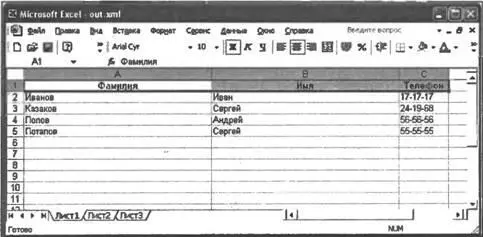
Рис. 8.10.Рабочая книга Microsoft Excel с данными из файла book.xml
Для того чтобы использовать определенные в Excel именные константы без их предварительной инициализации (как мы это делали в сценариях, работающих с Word), наш сценарий будет представлять собой WS-файл ListXLS.wsf, в котором мы определим с помощью тега ссылку на объект Excel.Sheet:
Основная функция сценария Main()как всегда начинается с создания объекта WshShellи вызова функции InitPath(), в которой определяется путь к файлу с данными book.xls и выходному файлу out.xls:
//Создаем объект WshShell
WshShell = WScript.CreateObject("WScript.Shell");
//Определяем пути к файлам
InitPath();
Для того чтобы запустить Excel и получить доступ к его интерфейсам, нужно создать экземпляр объекта Excel.Application(переменная XL):
//Создаем объект Application
XL=WScript.CreateObject("Excel.Application");
Чтобы визуально контролировать процесс вывода информации, окно Excel мы сделаем видимым:
//Делаем окно Microsoft Excel видимым
XL.Visible=true;
Для создания в Excel нового файла (рабочей книги) используется метод Add()семейства Workbooks:
//Открываем новую рабочую книгу
XL.WorkBooks.Add();
Затем в сценарии выставляется необходимая ширина трех первых колонок (здесь мы будем печатать имя, фамилию и номер телефона). Для этого следует присвоить нужные значения свойству ColumnWidthсоответствующих элементов коллекции Columns:
//Устанавливаем нужную ширину колонок
XL.Columns(1).ColumnWidth = 40;
XL.Columns(2).ColumnWidth = 40;
XL.Columns(3).ColumnWidth = 10;
Заголовок отчета (названия столбцов) печатается в функции TopReport():
//Вывод заголовка отчета
function TopReport() {
//Печатаем в ячейки текст
XL.Cells(1,1).Value="Фамилия";
XL.Cells(1,2).Value="Имя";
XL.Cells(1,3).Value="Телефон";
//Выделяем три ячейки
XL.Range("A1:C1").Select();
//Устанавливаем полужирный текст для выделенного диапазона
XL.Selection.Font.Bold = true;
//Устанавливаем выравнивание по центру для выделенного диапазона
XL.Selection.HorizontalAlignment=xlCenter;
}
Как мы видим, доступ к ячейке можно получить с помощью свойства Сellsобъекта Application, указав в круглых скобках индексы строки и столбца, на пересечении которых находится данная ячейка (нумерация строк и столбцов начинается с единицы). Свойство Valueсоответствует содержимому ячейки.
Так как названия столбцов должны быть выделены полужирным шрифтом и выровнены по центру, мы в функции TopReport()с помощью метода Select()объекта Rangeсначала выделяем сразу три ячейки (" A1", " B1" и " С1"):
//Выделяем три ячейки XL.Range("A1:C1").Select();
а затем устанавливаем необходимые свойства у объекта Selection, который соответствует выделенному диапазону:
//Устанавливаем полужирный текст для выделенного диапазона
XL.Selection.Font.Bold = true;
//Устанавливаем выравнивание по центру для выделенного диапазона
XL.Selection.HorizontalAlignment=xlCenter;
Как и во всех предыдущих сценариях этой главы, данные из файла book.xml посредством функции FileToArray()заносятся в массив PersonArr. Содержимое этого массива сортируется по фамилии и выводится в рабочую книгу Excel в функции ListPersonArray()(этот шаг также является одинаковым во всех сценариях):
//Сортировка массива и печать его содержимого
function ListPersonArray() {
var i;
//Сортировка массива по фамилии
PersonArr.sort(SortLastName);
for (i=0;i<=PersonArr.length-1;i++) {
PrintPerson(PersonArr[i]);
}
}
В функции P rintPerson( PersRec )происходит печать фамилии, имени и номера телефона для одной записи PersRec (напомним, что эта запись является экземпляром объекта Person). Для этого нужно определить номер строки, в ячейки которой будут записаны данные, что делается с помощью увеличения значения счетчика количества записей NomRec:
Интервал:
Закладка: